
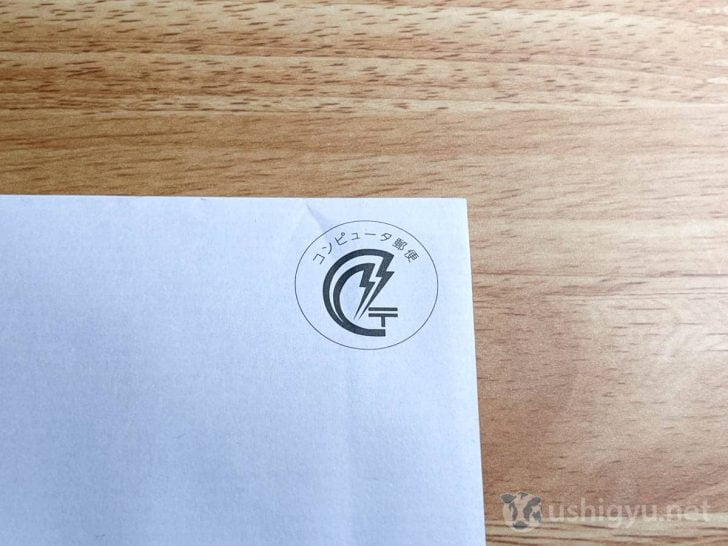
各種サービスの申し込みに必要な、身分証明書のコピー郵送。いちいち印刷して封筒に入れて切手を貼って……とかなり面倒。
他にも請求書や納品書、案内状やダイレクトメールなど、印刷→封筒に入れる→郵送する必要のあるものはちょくちょくあって、めんどくさいけど仕方なくやっていました。
そういった書類のコピー郵送に便利なのが、郵便局のWebレター。
PDFやWordのファイルをアップロードして宛先を入力するだけで、その書類を直接送ってくれるサービスです。
自分でコピーして封筒に入れ、切手を貼って送る手間がなくなるのが素晴らしい。
料金も1通99円からと、普通に自分で印刷・郵送するのとほとんど変わらない。
アップロードしてからWebレターの画面上でテキスト入力も可能ですし、CSVファイルで宛先リストを作っておけば最大9,999通まで一斉送付もできます。
多少インターフェースにクセはありますが、押印が必要な書類でもなければすべてWeb上で完結できてとても便利!
Webレターとは?料金や郵送手順について
Webレターとはどんなものか?日本郵便の公式紹介動画があるので、見られる時間・環境のある方はまずこちらをどうぞ。
Webレターは、ざっくり言うとアップロードした文書を直接宛先に送ってくれるサービスです。
自分で書類を印刷したり、宛先を書いて切手を貼ったり、投函したり……といった手間が大きく省ける上、1通99円からと価格も非常に安い。

(引用元:【日本郵便】Webレターのご紹介(1通99円からのWeb発送郵便) – YouTube)
封筒に書類を入れた定形郵便物が84円からなので、封筒や書類用の紙の原価を考えるとほぼ同じくらいでしょうか。
そう考えると、通常かかる手間が省ける分まるまるお得と言っていいでしょう。
宛先や内容の一部はCSVファイルでの差し込みができるので、大量の案内状などを最大9,999通まで一斉発送が可能とのこと。
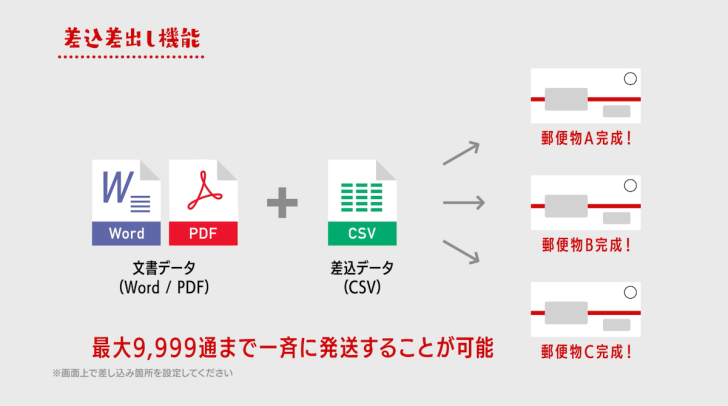
面倒な書類の送付がめちゃくちゃラクになる神サービスです。何で今まで知らなかったんや……!
ちなみに以下のツイートで知りました。宇宙ツイッタラーXさん、ありがとう。
「印刷して郵送しろ」系のやつ、大体Web郵便で倒せることが分かった。最高。
— 宇宙ツイッタラーX (@kenkoooo) December 15, 2021
Webレターを実際に送る手順
Webレターを送るには、まず公式サイトにまずアクセスしましょう。
最初にWebゆうびんへの新規登録が必要なので、そちらを済ませておいてください。
どうしてそんなことになっているのかは不明ですが、再配達等で使うゆうびんIDとはまた別なので多くの人は登録が必要なはず。
Webゆうびんへの登録を済ませたら、改めてWebレターにアクセス。

自分で用意したPDFもしくはWordのファイルをアップロードするか、テンプレートからの選択が可能。

テンプレートには請求書と納品書が用意されています。


Webレターのサイト上には編集機能があり、テキストや直線、図形、画像などを挿入することが可能。
入力してからアップロードした方が楽かとは思いますが、ちょっとしたテキスト等であればここで入力できますね。

PDFやWord(.doc)ファイルをアップロードする画面。カラー / 白黒はここで選択します。ファイルサイズは1回あたり1MBまで。

Adobeのソフト以外で作成されたPDFファイルの場合、文字化けなどの可能性があるらしい。送付前にプレビュー画面でしっかり確認を。

手元に適当なファイルがなかったので、試しに我が社の出張旅費規程をアップロードしてみました。
編集画面を見る限り、特に文字化けなどもなく表示できています。
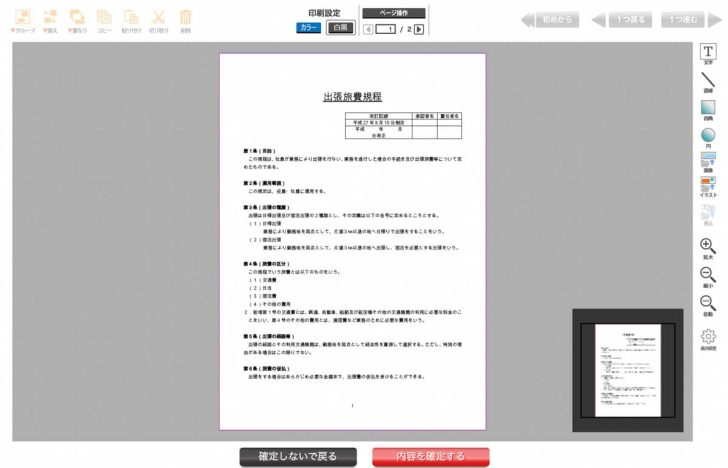
文書のアップロードや編集を終えたら、次は差出人の設定。フォームに順次入力していきます。
利用者登録やアドレス帳への登録が済んでいれば、そこから反映させることも可能。

次に宛先の設定。こちらも入力フォームに打ち込んでいきましょう。

最後に、Webレター申込内容の確認。
1枚目は宛先および差出人が印刷されているので、間違いがないかチェック。

2枚目以降は、アップロード・編集した文書が表示されているはず。

宛先や送る文書などすべてが問題なければ、チェックを入れて「次へ進む」。

さいごに、料金を確認します。基本料金の84円に1枚目15円、2枚目5円で合計104円。
印刷して封筒に入れて投函する手間を考えれば、プラス20円払うだけでWeb上で完結するのはめちゃくちゃ安いですよね。
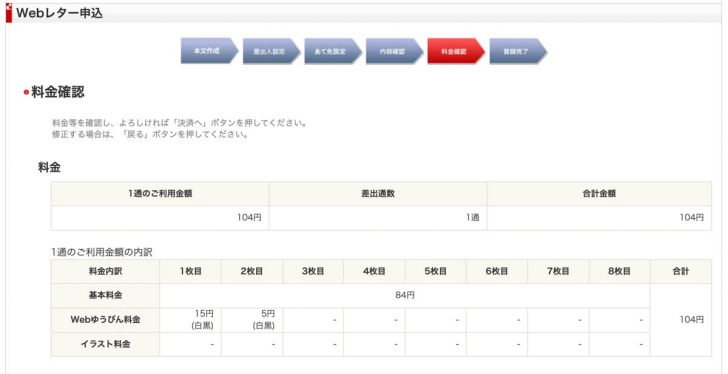
宛先なども再度問題ないか確認し、OKならチェックを入れて決済へ。

支払い方法には料金後納とクレジットカードがありますが、カードの場合はWeb上でこのまま決済します。

以上で決済およびWebレターの送付は完了です。
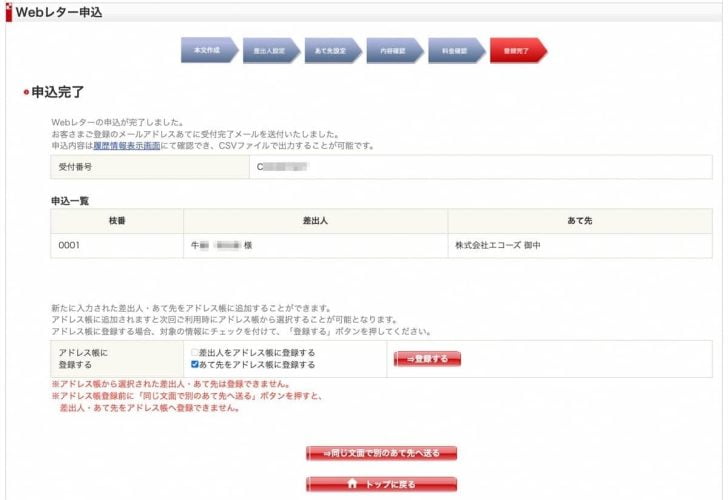
Webレターはどのような形で、何日くらいで届く?
試しにWebレターを自分宛に送り、どのような形で届くのか確認してみました。
こちらが届いたWebレター。金曜夜に送付し、火曜日に届きました。
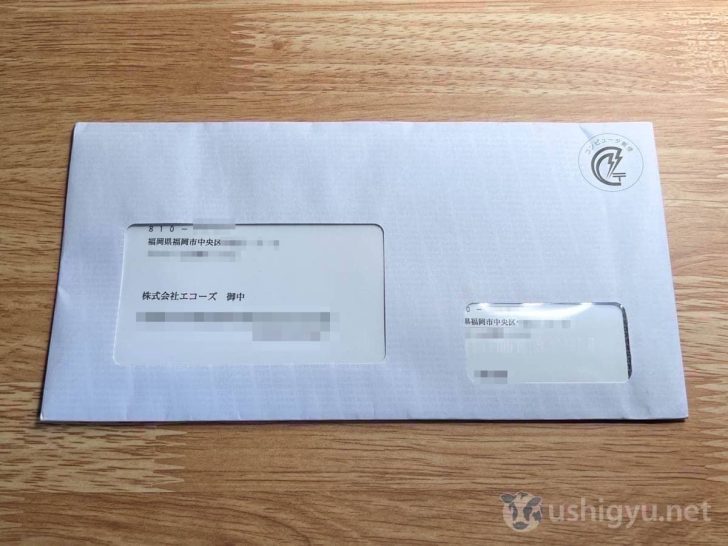
金曜夜だったので実質土曜に送ったとして、到着は3日後。
ただ、土日を挟まなければもう少し早く着いた可能性もあります。また、今回は福岡でしたが他の地域だと多少到着が前後するのかなど、詳細は不明。
Webレターの公式サイトには以下のような記述があります。4日見ておけばまず着くはず。
15時までにお申し込みいただいた場合、2~4日後の配達が目安となります。
ただし、配達までに土曜日・日曜日・休日、年末年始をはさむ場合やお申し込みが集中した場合は、所要日数が延びることがあります。
Webレター 案内状、通知書、請求書、DM等の発送・郵便代行 – 日本郵便
アップロードした文書2ページも、文字化けなどの問題もなく同封されていました。これをWeb上でサクッと遅れるのは便利だなあ。
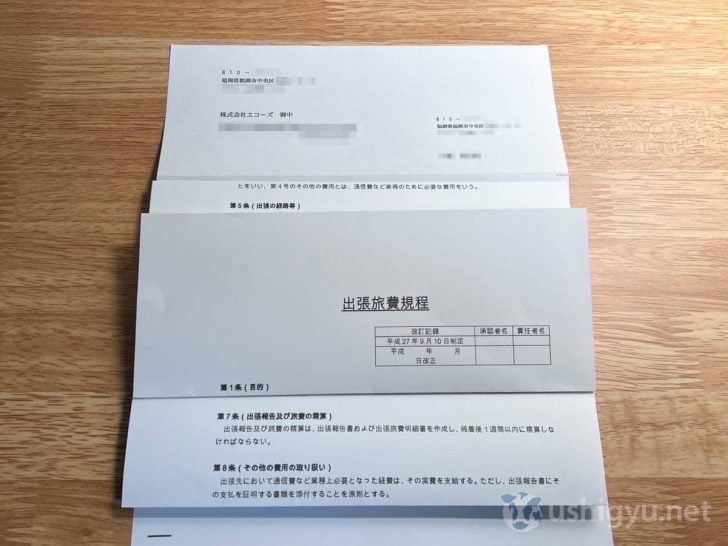
Webレターは完全自動化された機械で印刷・封入・投函作業まで行っているとのこと。
そのためか、通常切手や料金後納郵便のマークがある部分には「コンピュータ郵便」という見慣れないマークが印字されていました。
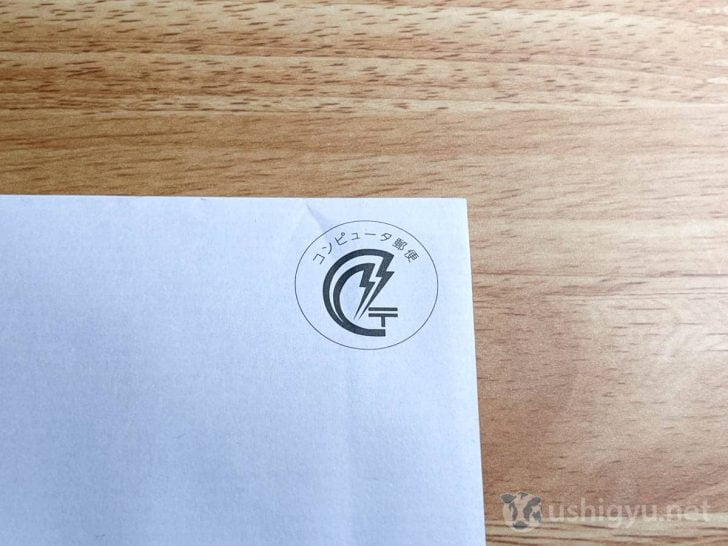
急ぎの場合、15:30までなら当日配達の「Web速達」も使える
急いで送りたい書類の場合、おおむね当日の15:30(一部地域は13:30)までに申し込めば当日配達してくれる「Web速達」というサービスもあるようです。
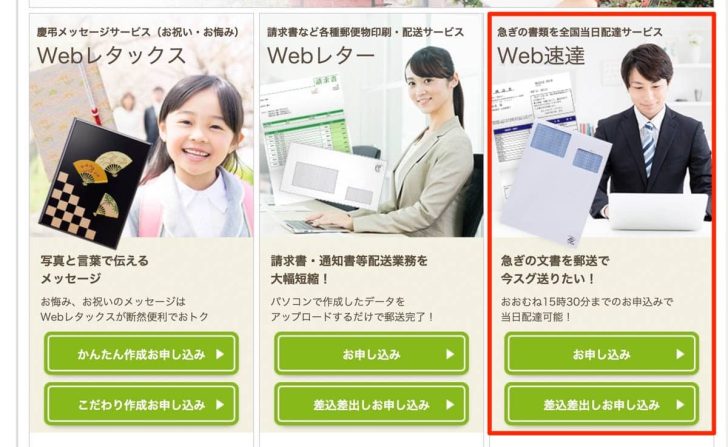
使い方は、Webレターとほとんど同じ。料金は白黒印刷で1枚524円(2ページ目以降は32円/枚)、カラー印刷で1枚544円(以降は52円/枚)となっています。
あとがき
各種サービスへの身分証明書の送付、取引先への納品書・請求書送付、各種案内状やDMなど、相当便利なサービスなのにあまり知られていないWebレター。
遅ればせながら私も知ることができたので、これから活用していきたいと思います!
